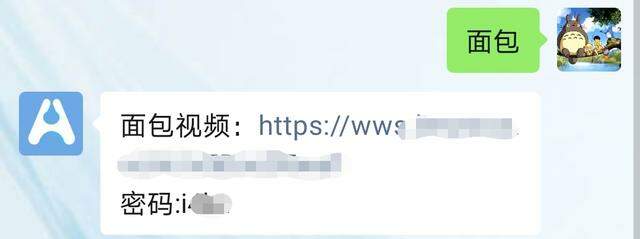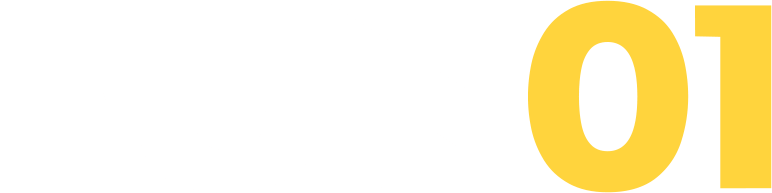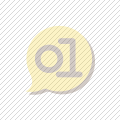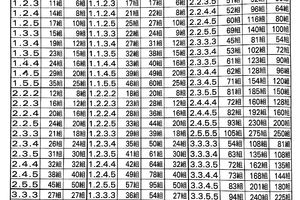給視頻加字幕,是一個苦逼的活兒。
相信很多喜歡做視頻的小夥伴,對加字幕「深惡痛絕」,拍視頻 30分鐘,加字幕兩小時,搞得頭昏眼脹,灰頭土臉的。
懂哥也為此煩惱過,為了解決這問題,就去網上找好用的加字幕App,發現好用的基本都要錢。
花錢的事當然得拒絕,所以繼續在網上找,終於找到了自動加字幕的免費神器——【麵包視頻】。

麵包視頻
經常使用相機的小夥伴,尤其是小仙女們,可能都知道黃油相機。
麵包視頻正是由黃油相機團隊開發的App,可以為視頻添加濾鏡和貼紙等常規處理。
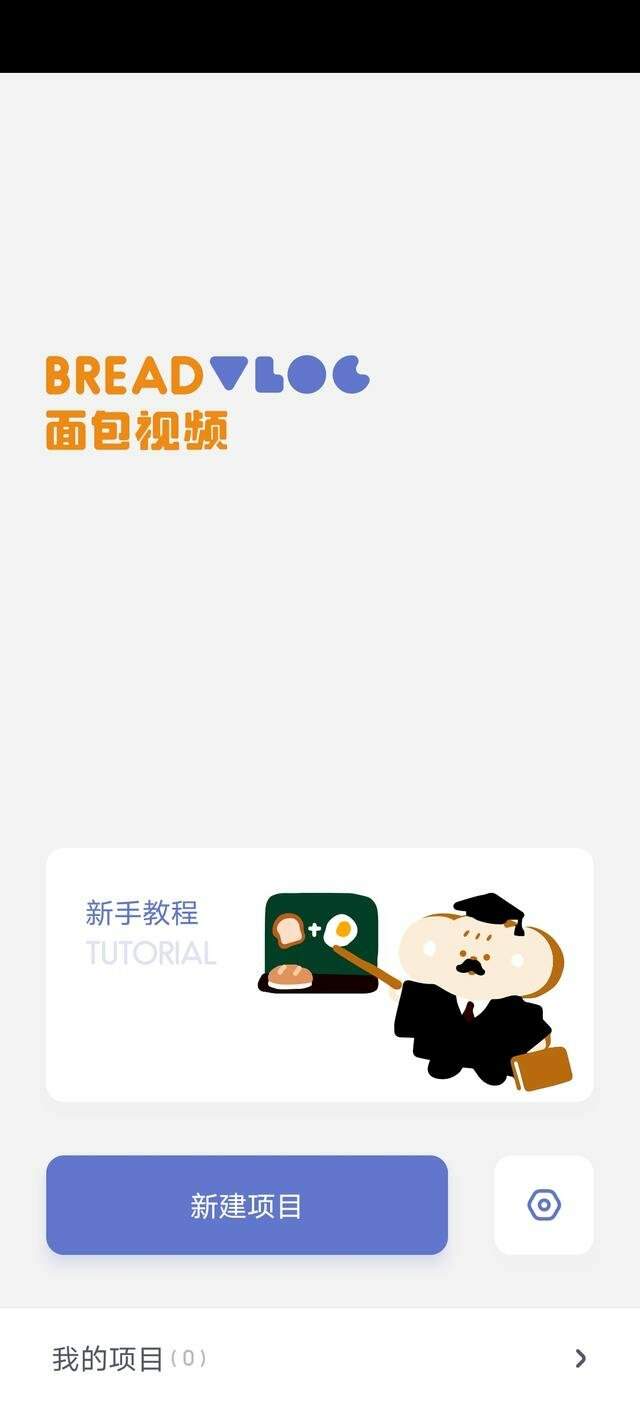
它最吸引我的地方在於,可以為視頻一鍵添加字幕。
通過識別視頻中的聲音,自動在視頻底部位置生成字幕,免去手動鑲嵌的麻煩。
操作方法很簡單,先導入視頻,然後點擊下方的自動識別功能,等一會之後,就會把視頻里的語音自動轉化為字幕。
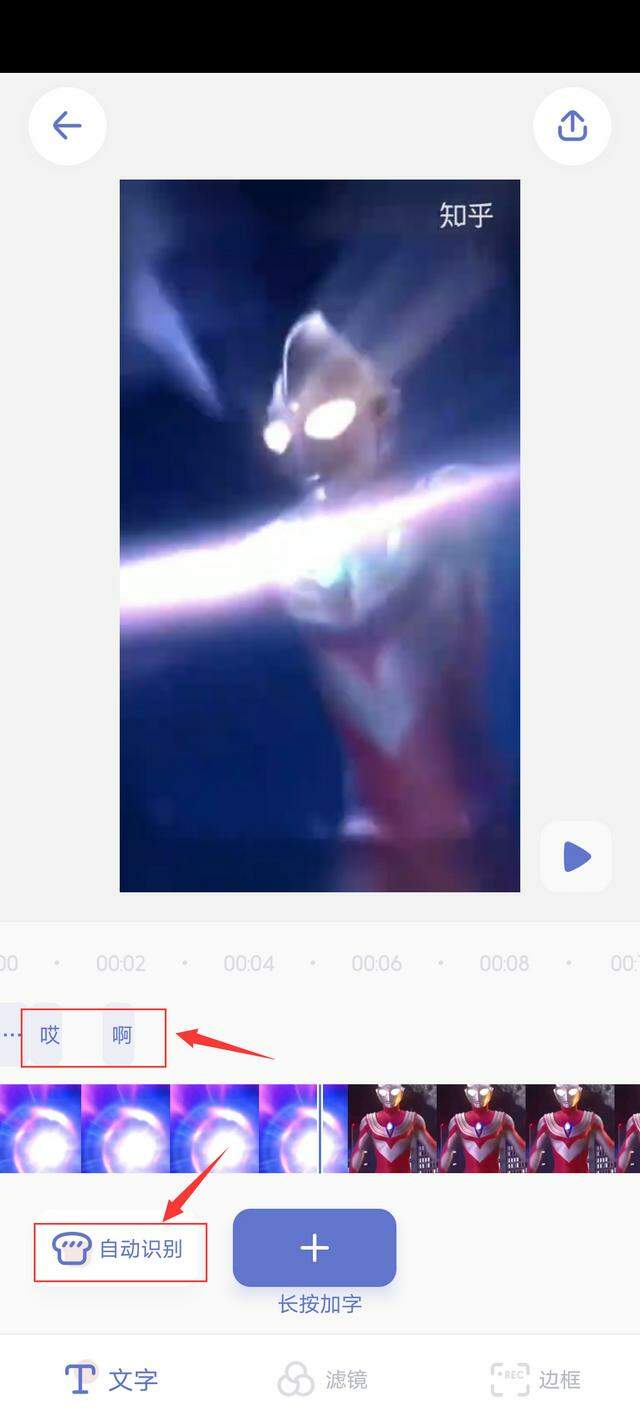
自動生成的字幕不是特別準確,會存在識別錯誤或未識別的情況。
你可以點擊視頻文件下方字幕的編輯按鈕,手動修改字幕內容或字幕的樣式。
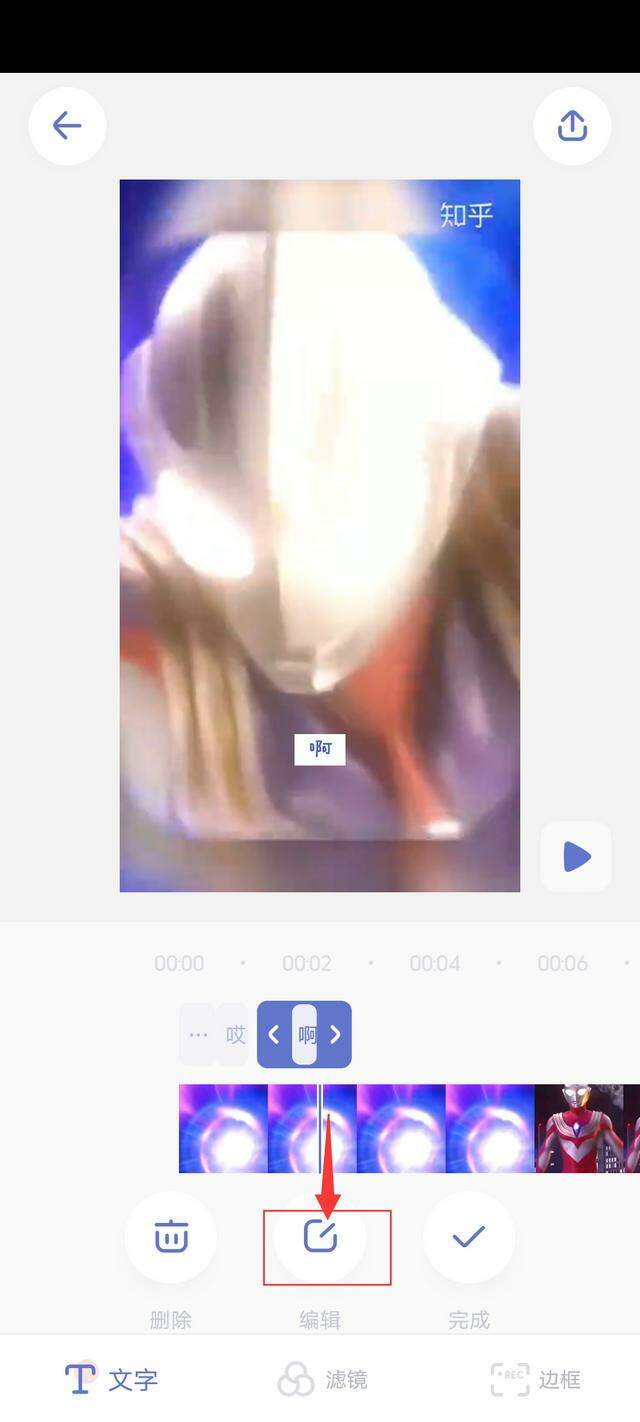
不過,最好用的還是【長按加字】功能,可以根據播放進度,長按選擇字幕長度,然後進行編輯。
這比起其它軟體上傻傻地去拖動,長按加字的效率和體驗要好很多。
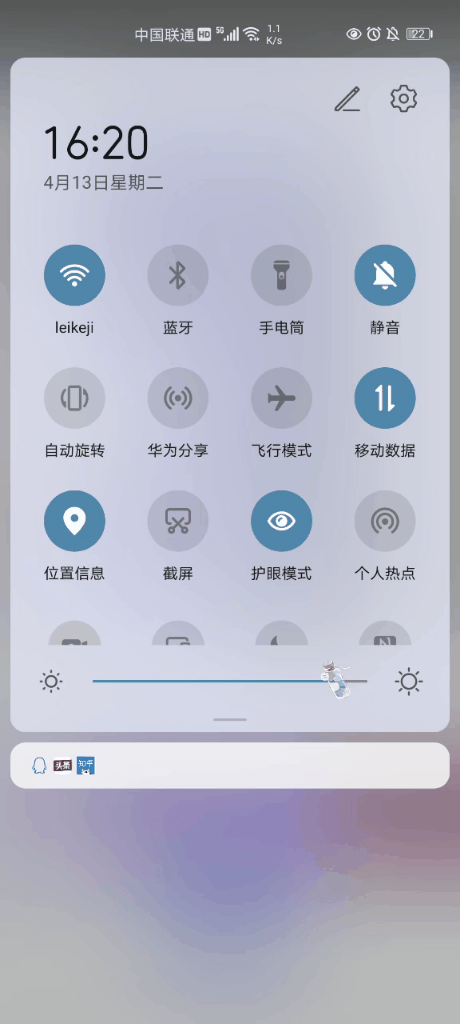
除了自動添加字幕,麵包視頻還可以為視頻添加邊框。
如鮮花邊框或不規則邊框,讓視頻看起來更加有個性。
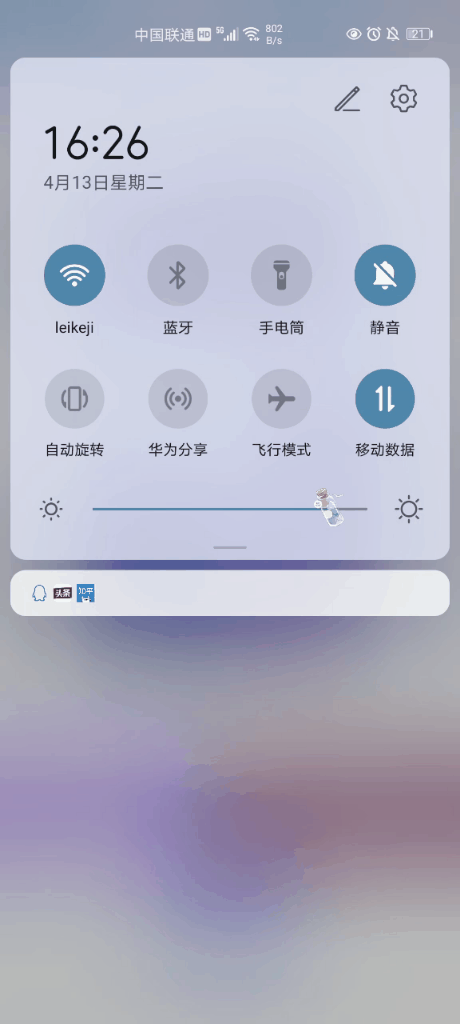
畢竟是黃油相機團隊開發的,當然少不了他們「看家本領」——濾鏡。
它同樣提供了豐富的視頻濾鏡,有人像、風景、美食等幾種風格,點擊圖標按鈕可以調整濾鏡強度。
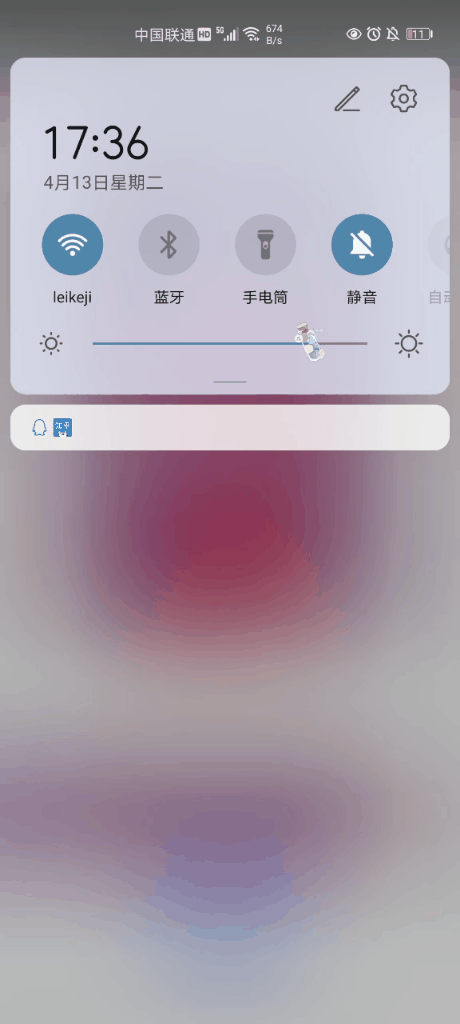
當然,它也存在一些缺點,如每天只有10次自動添加字幕的機會。
並且僅支持識別普通話,暫時未開放付費解鎖功能。
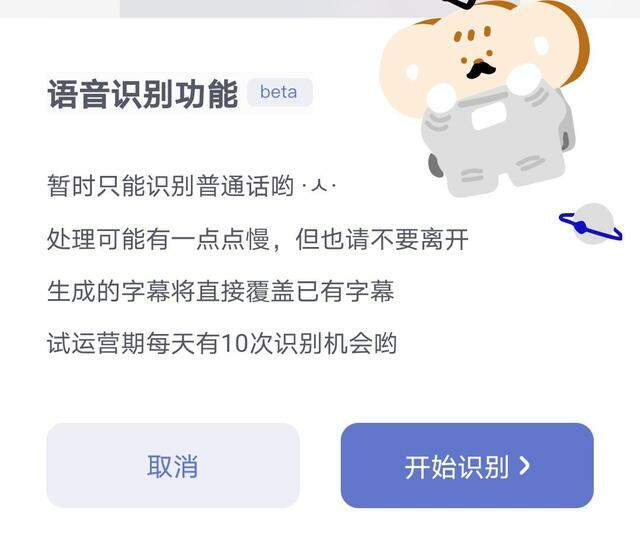
App還處於試運營期間,所以拿它來單獨剪一個vlog比較困難。
主要還是適合做最後的處理,視頻全都剪輯完成後,用它來加字幕、加濾鏡、加邊框。
麵包視頻的安裝包已經給大家準備好了,在公眾號【我懂個App】回復【麵包】,即可獲取。